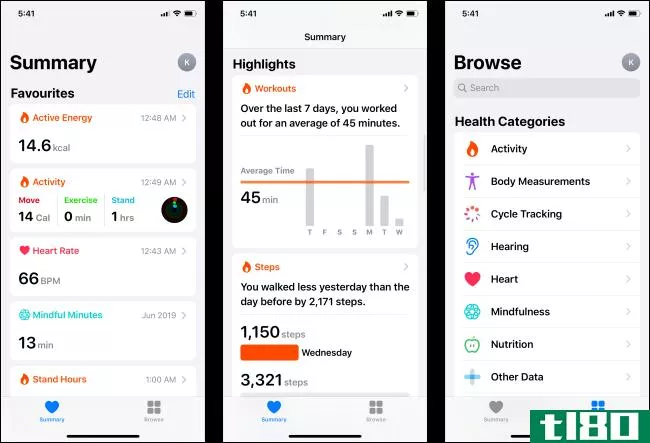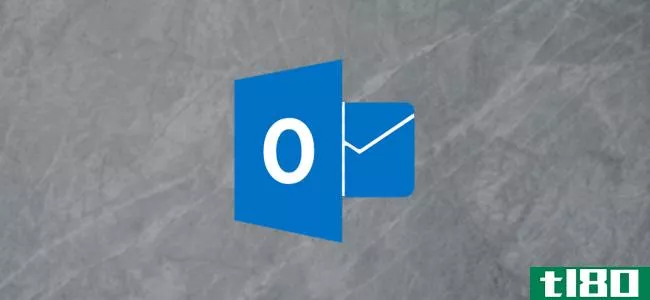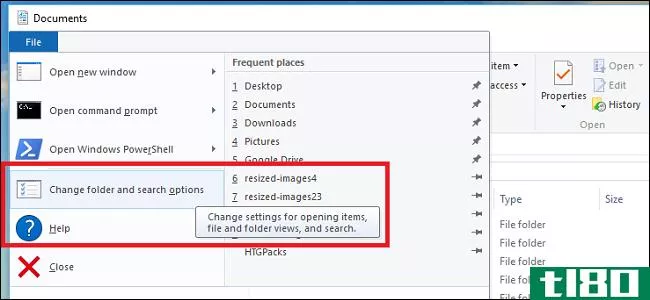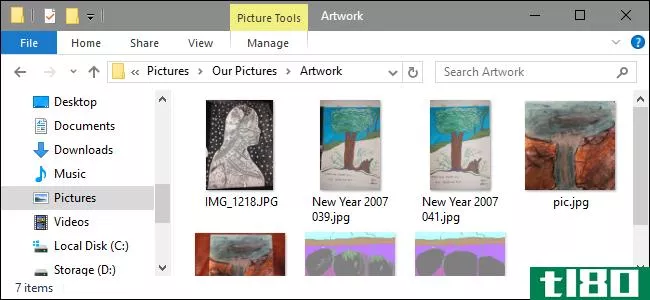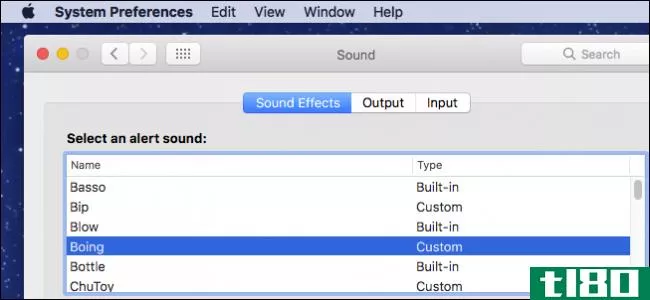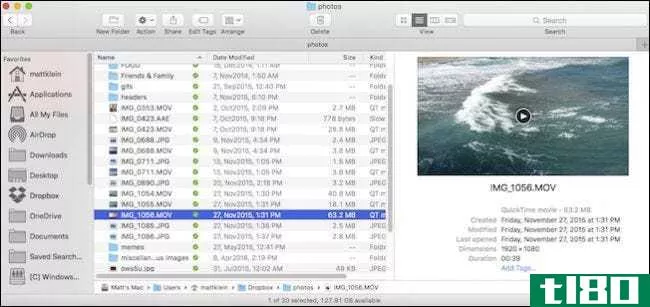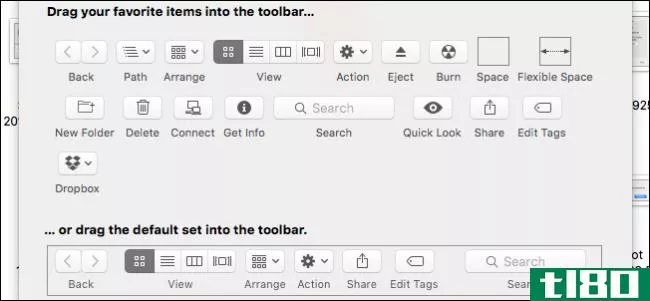如何在osxfinder中自定义文件夹视图
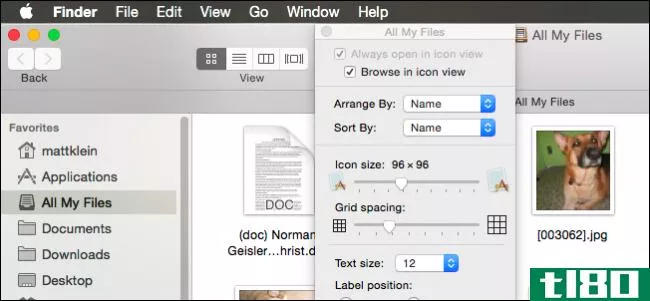
OSX中的任何位置都有更改其视图的选项。最好的部分是您可以根据位置的内容或您的个人喜好将每个位置设置为其自己的特定视图。
无论您在Finder中的何处,都可以右键单击并选择“显示视图选项”。无论您是单击文件夹中的空白点,还是单击其内容,都可以访问视图选项。
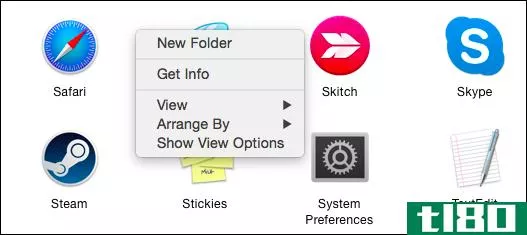
或者,您可以单击Finder中的“操作”菜单,然后从列表中选择“显示视图选项”。
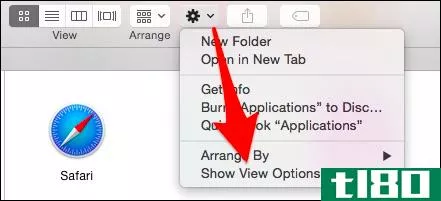
最后,菜单栏上还有“视图”菜单,注意,您可以使用键盘快捷键“Command+J”从任何地方访问视图选项(OSX的键盘快捷键确实需要大量额外的点击和执行日常任务的时间)。
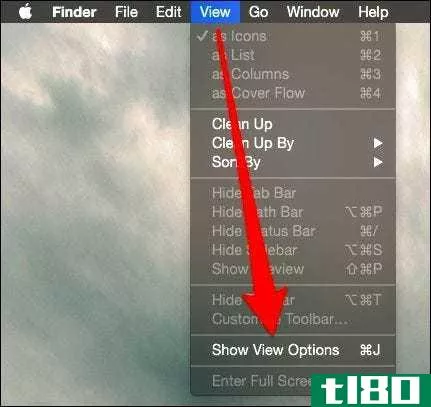
不管您如何访问视图选项,您看到的内容在不同位置都是相当一致的,尽管它们会因文件夹的视图(图标、列表、列和封面流)而异。
让我们澄清一下这是什么意思。
查看所有内容的选项
在这里,我们打开了桌面,您可以看到我们的“图标视图”选项,这意味着内容显示为图标。
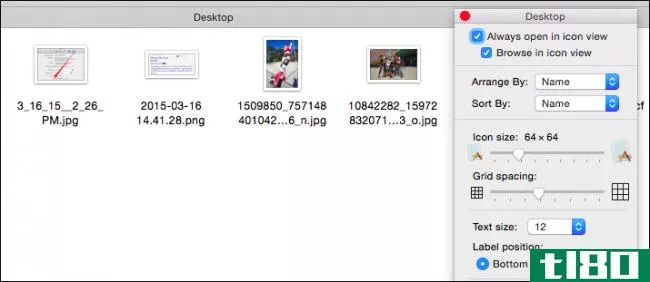
你可以在这里做各种各样的事情,改变图标大小,网格间距,排列,文本大小,位置等等。在下面的屏幕截图中,我们仍然在图标视图中,但是我们已经将图标的大小放大了很多,增加了文本的大小,并将标签定位到了右侧。
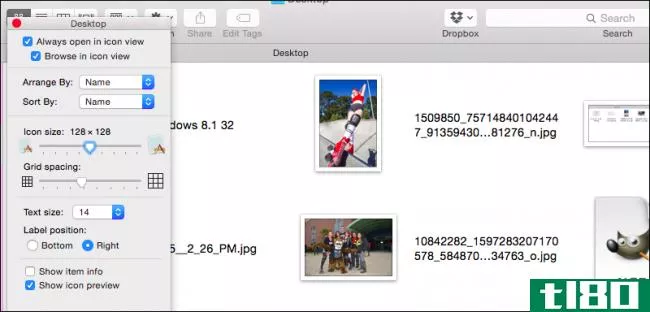
请注意,当您在图标视图中时,右下角有一个小滑块,可以让您快速更改图标大小。您还可以通过双击以前的位置快速导航回文件夹的路径。
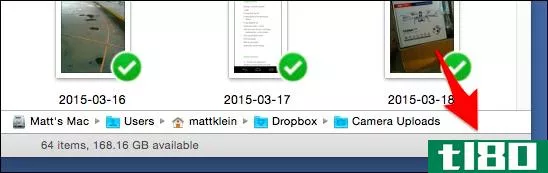
如果看不到路径(或这些屏幕截图中的任何其他查找器元素),可以通过单击“查看”菜单来显示/隐藏它们。
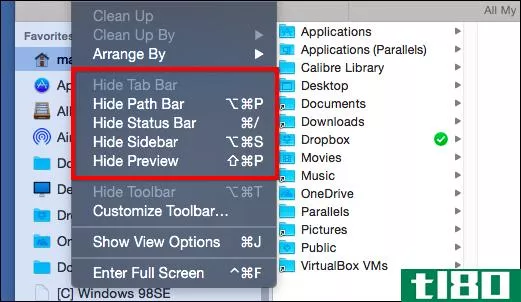
你会发现你也可以“隐藏工具栏”在一些查找位置。执行此操作时,工具栏和侧边栏将隐藏。图标大小滑块(如上所述)也移动到右上角。
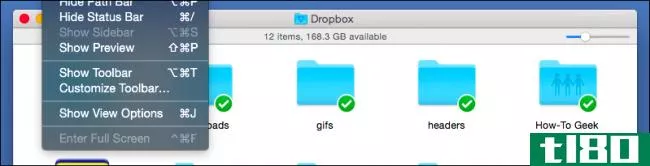
即使您从不想隐藏工具栏,也要确保记住此选项,以防遇到隐藏工具栏的查找器位置。
整理,分类,清理
在我们继续之前,让我们停下来解释一下如何安排、排序和清理。基本上,它是这样工作的,你可以“安排”一个查找视图,然后你可以“排序”每个安排。
我们已经按大小排列了我们的应用程序文件夹,它被分为不同的范围(100MB到10GB,1MB到100MB,等等)。我们已按修改日期对文件夹进行了进一步排序。我们最近更改了iTunes应用程序图标,Microsoft远程桌面和Safari刚刚更新,所以它们首先被排序。
您可以在下面的屏幕截图中看到我们的意思。
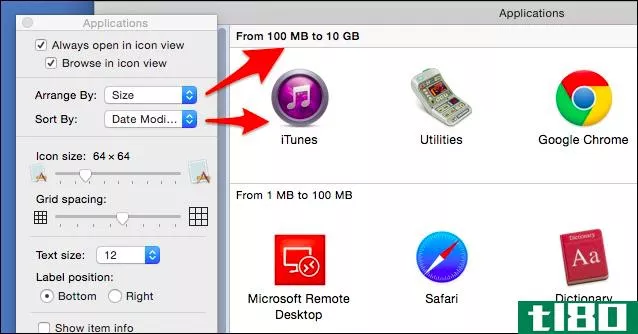
您可能还注意到,在某些Finder视图中,图标似乎不遵循任何顺序,您可以按任何旧方式移动它们并对它们进行排序,甚至可以将图标堆叠在彼此的顶部。这是如果排列和排序选项设置为“无”时得到的结果。
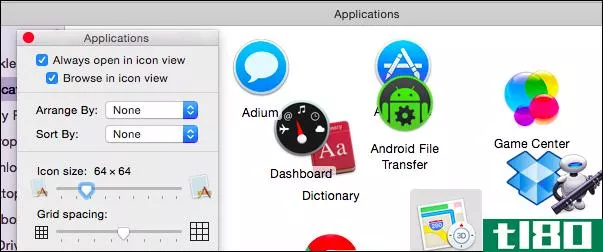
你会遇到这样的景象。它可能会变得混乱,所以要知道这就是原因。只需理解,您可以影响排列/排序方案,也可以使用清理选项。
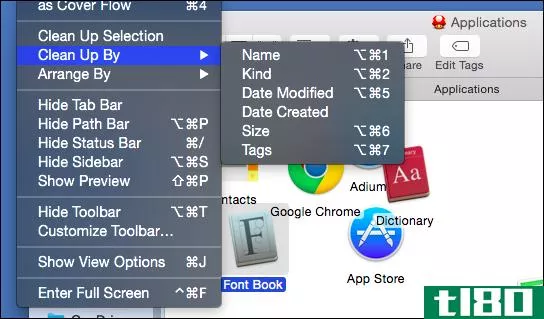
清理只适用于那些没有应用任何排序或排列过滤器的视图。此外,如果选择一个图标或一组图标,则可以通过选择来清除它们。
如果你决定“排列方式”,那么你的图标不仅会被排列而且会被排序,这意味着如果你想回到混乱的外观,你必须在视图选项中关闭排列和排序。
不同的地点,不同的选择
如果我们切换位置,视图选项也一样。无需再次单击鼠标右键或使用“操作”菜单,因为视图选项保持打开状态,因此您可以快速地从一个位置切换到另一个位置进行更改。
这是我们的文档文件夹,它在列表视图中(相对于图标视图)。列表视图的选项允许我们选择要显示的列、文本大小、图标(只有两个选项)等等。此外,现在可以按列对内容进行排序,因此如果要按名称、修改日期等进行查看。
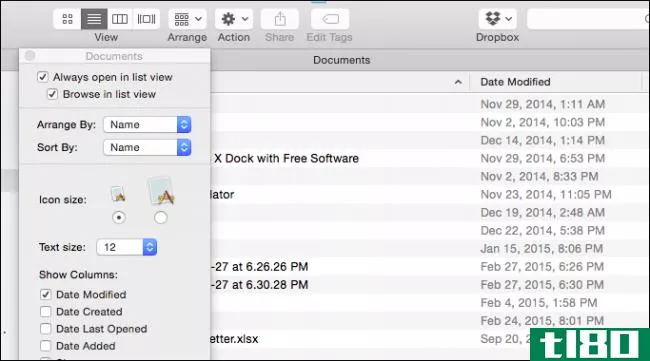
请注意,视图选项不仅会根据所处的位置更改,而且还会更改以反映视图,这意味着如果更改视图,则可以相应地调整选项。
在下面的屏幕截图中,我们通过单击“视图”工具栏中相应的按钮,将文档视图从列表视图更改为列视图。因此,选项已更改为“列视图”。
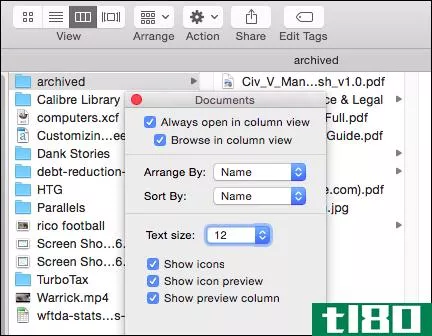
请记住,您对某个文件夹所做的任何更改都只会应用于该文件夹,这意味着当您更改到另一个位置时,它将有自己独特的视图。
如果要为文件夹(如要应用于其子文件夹的文档)创建视图,该怎么办?很简单,看看视图选项的底部,你会看到一个按钮,可以让你设置默认的视图。
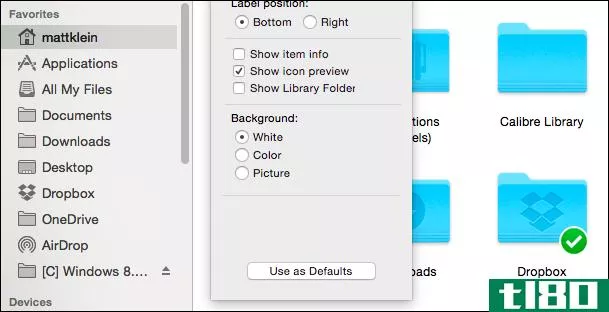
如果您按住“选项”键,按钮将变为“恢复到默认值”,这样您就可以恢复,如果您改变主意。
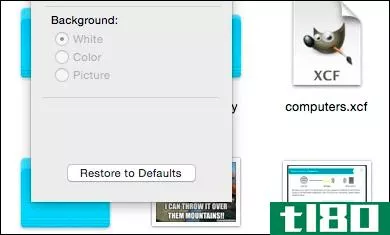
您可能在前面的屏幕截图中注意到,有些文件夹比其他文件夹有更多的可用选项。例如,在您的主文件夹中,您可以添加库文件夹,该文件夹通常是隐藏的,但可以通过按住Go菜单中的“Option”进行访问。
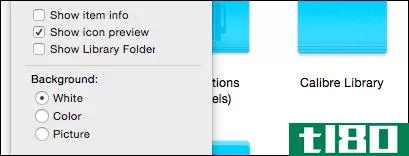
还有背景选项。如果你选择“颜色”,将给你一个轮子和滑块来选择一个新的背景色。
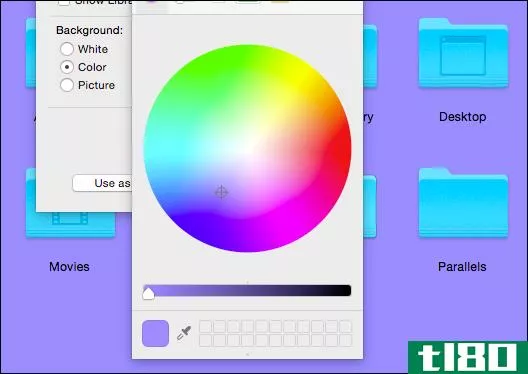
如果你想在你的文件夹中有一个图片背景,那么这也是一个选择。选择“图片”选项,然后将照片拖到旁边的框中。
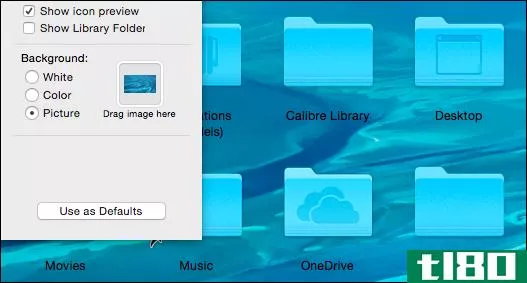
您可能希望使用高分辨率图像,以便它们填充文件夹的背景。幸运的是,OSX已经提供了一个很好的集合,可以通过导航到“/库/桌面图片”找到它
我们认为这几乎涵盖了您需要了解的有关OSX文件夹视图选项的所有信息。他们是相当多功能,并允许根据您的习惯和需要大量定制。
你有什么意见或问题想分享吗?请在我们的论坛上发表意见。我们鼓励并欢迎您提供任何反馈。
- 发表于 2021-04-10 22:22
- 阅读 ( 181 )
- 分类:互联网
你可能感兴趣的文章
如何在Windows10中自定义任何图标
... 我们将向您展示如何在Windows10上更改图标,包括程序和文件夹图标。稍加努力,你就会有一个全新的界面! ...
- 发布于 2021-03-11 08:07
- 阅读 ( 398 )
7个妙招,让您在mac上充分利用finder的查看选项
...项目时,图标视图也会有所帮助。例如,在“应用程序”文件夹中,您可能会发现通过图标很容易找到应用程序。 ...
- 发布于 2021-03-23 08:22
- 阅读 ( 228 )
如何在iphone的健康应用程序中自定义摘要选项卡
...供更深入的见解。但是,如果您想保持一致性,下面介绍如何自定义摘要选项卡中的收藏夹部分。 当你打开“健康”应用程序时,你会看到两个选项卡:摘要和浏览。摘要选项卡(它取代了旧的“今日”视图)是一个提要,它...
- 发布于 2021-04-02 04:38
- 阅读 ( 108 )
如何在outlook中自定义导航窗格
...式自定义它们。 自定义收藏夹部分 导航窗格(也称为文件夹窗格)位于左侧,显示收件箱和已发送邮件等文件夹,以及任何共享邮箱或组。 默认情况下,Outlook显示导航窗格,顶部显示“收藏夹”文件夹,以便于访问。收藏...
- 发布于 2021-04-04 04:18
- 阅读 ( 216 )
如何在outlook中自定义阅读窗格
...开始。 阅读窗格在默认情况下处于启用状态。单击任何文件夹中的邮件时,窗格将显示该邮件的内容,以及回复和转发邮件的基本控件。 默认情况下,Outlook在文件夹和邮件的右侧显示阅读窗格,但您可以通过转到“查看”>...
- 发布于 2021-04-04 05:11
- 阅读 ( 241 )
如何在windows10中自定义任务栏
...应用程序并选择“从任务栏取消固定”选项。 将文件或文件夹固定到任务栏跳转列表 Windows还提供了一种访问任务栏上的文件夹和单个文件的简单方法。跳转列表是与每个固定的应用程序相关联的方便的上下文菜单,显示您可...
- 发布于 2021-04-07 23:23
- 阅读 ( 371 )
如何让macos finder不那么糟糕
...始吧。 查看当前文件路径 默认情况下,很难知道当前文件夹的位置,这不仅仅是有点混乱。但是有几种方法可以使当前文件路径变得最简单:右键单击文件夹的名称和标题窗口中的图标。 您将在下拉菜单中看到当前文件夹的...
- 发布于 2021-04-08 02:13
- 阅读 ( 141 )
如何在windows中自定义图标
...收站、网络等) 像这台电脑、网络、回收站和你的用户文件夹这样的图标都被认为是“桌面图标”,尽管现代版本的Windows并没有在桌面上全部显示它们。除了“回收站”外,Windows8和Windows10不显示任何桌面图标,甚至Windows7也不...
- 发布于 2021-04-08 07:44
- 阅读 ( 174 )
如何在windows10中配置文件夹选项
...了一匹老马,并在其工具箱中编写了一系列新的技巧。 文件夹选项可能还没有收到最**的整容我们所见过的10,但仍然有足够的新的调整谈到,一个新用户的操作系统可能不会立即认识到蝙蝠。 一般的 相关:如何在Windows7、8或...
- 发布于 2021-04-08 14:17
- 阅读 ( 167 )
如何在windows中自定义文件夹视图设置
...器似乎有些简化,但它仍然包含了许多用于控制如何查看文件夹内容的选项。 相关:如何使用Windows的五个模板自定义文件夹视图 人们总是抱怨windows8和windows10的文件资源管理器缺乏高级功能,公平地说,如果能看到选项卡和拆...
- 发布于 2021-04-08 14:19
- 阅读 ( 197 )